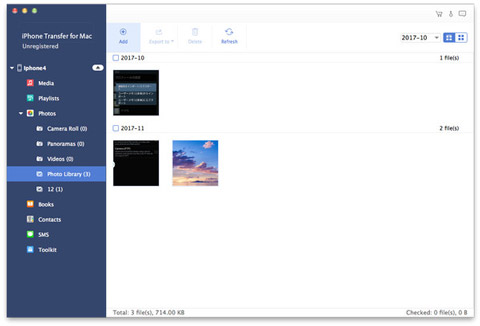Come trasferire file tra iPhone / iPod / iPad e Mac
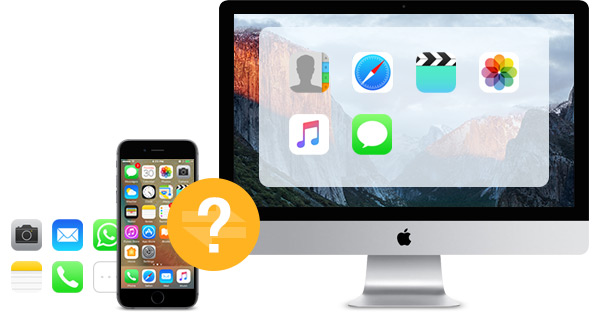
Più che mai, Mac e iOS sono i dispositivi popolari che la gente ama usare. Potresti incontrare il problema "Come trasferire file da iPhone / iPod touch / iPad a Mac" o "Come trasferire file da Mac a iPhone / iPod touch / iPad". l'ho trovato Tipard iPhone Transfer per Mac è uno strumento completo per trasferire o eseguire il backup dei file dei dispositivi iOS da iPhone / iPod / iPad a Mac. A causa di iOS non è progettato per accettare solo alcuni file e non hai le stesse opzioni per aprire file con app diverse. In questo articolo, conoscerai un modo essenziale per spostare file di vario tipo sui tuoi dispositivi iOS.
Guida passo passo su come trasferire file da iPhone a Mac
- Passo 1: scarica e installa il software iPhone Transfer
- Passo 2: collega il tuo iPhone al Mac
- Passo 3: trasferisci vari file iPhone su Mac
- Passo 4: aggiungi file da Mac a iPhone
- Passo 5: Inizia ad esportare i contatti sul computer
Come trasferire i file iPhone con il software iPhone Transfer
Scarica e installa il software iPhone Transfer
Dopo il download, devi solo fare doppio clic sul file di installazione di iPhone Transfer e quindi seguire le istruzioni per completare l'installazione. Successivamente, avvia iPhone Transfer, e la finestra di registrazione apparirà automaticamente. Puoi inserire il nome utente e la chiave di registrazione corretti per completare la registrazione, oppure puoi semplicemente saltare il passaggio per provare questo trasferimento iPhone.
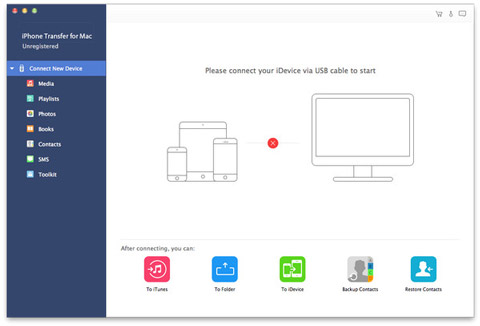
Collega il tuo iPhone al Mac
Collega il tuo iPhone al Mac tramite la linea dati dedicata di Apple, e poi vedrai la seguente immagine. Una volta effettuato il collegamento, l'iPhone verrà riconosciuto immediatamente e verranno visualizzate le informazioni dettagliate sul dispositivo, inclusi tipo, capacità, versione e numero di serie. Inoltre, mostrerà i valori di capacità specifici dei diversi file iPhone che hanno preso e lo spazio disponibile.
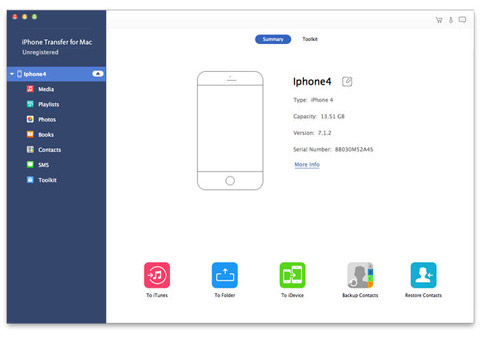
Trasferisci vari file iPhone su Mac
Sul lato sinistro dell'interfaccia principale, verrà visualizzato l'elenco di visualizzazione, che mostrerà i vari file iPhone in diversi tipi. Puoi scegliere liberamente qualsiasi tipo di file (musica, film, programmi TV, Podcast, iTunes U, Suonerie, Libri, foto / Rullino foto, Memo vocale, Fotocamera, SMS e Contatti) per il trasferimento sul tuo Mac per la sicurezza dei file o altro uso
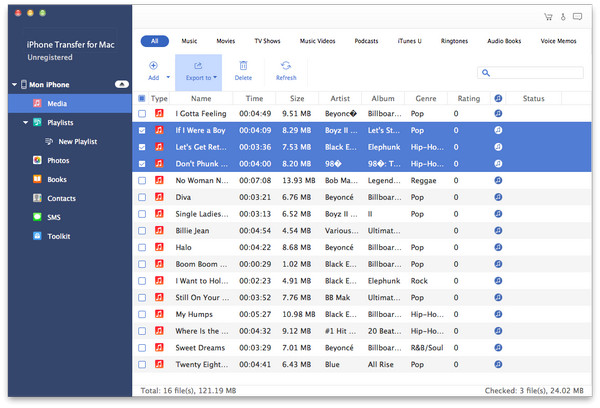
Aggiungi file da Mac a iPhone
Inoltre, questo software di trasferimento iPhone ti consente di trasferire / eseguire il backup di file da Mac a iPhone. Hai solo bisogno di fare clic su qualsiasi tipo di file mostrato nell'elenco di visualizzazione. Ti supporta per aggiungere facilmente file video / audio / immagine / libro / suoneria da Mac a iPhone.